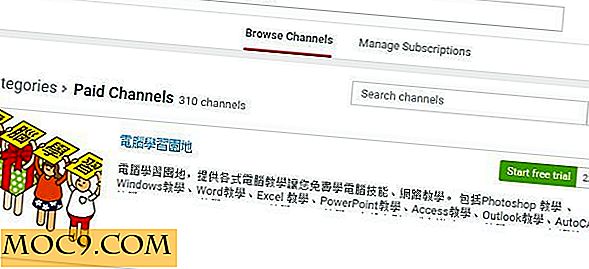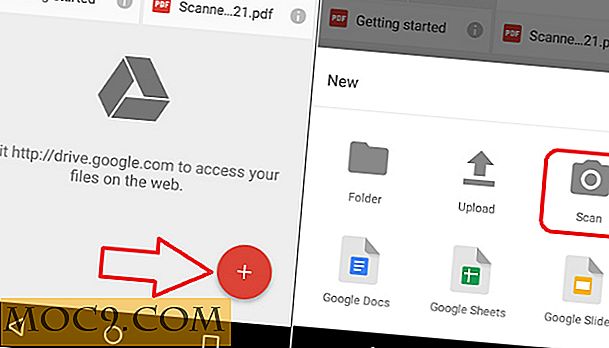Πώς να καθαρίσετε αυτόματα τα Windows Vista με το CCleaner
Εάν δεν είστε εξοικειωμένοι με το αγαπημένο σύστημα καθαρισμού του καθενός, το CCleaner, είναι ένα εργαλείο βελτιστοποίησης του συστήματος freeware, ιδιωτικότητας και καθαρισμού. Αυτή η εφαρμογή κάνει μια πολύ ωραία δουλειά στον καθαρισμό μετά από σας, υποθέτοντας ότι πραγματικά θυμάστε να το τρέξετε. Στον σημερινό γρήγορο κόσμο, πολλοί από εμάς δεν έχουν το χρόνο ή την ικανότητα που χρειάζεται για να θυμούνται όλα τα μικρά πράγματα που πρέπει να γίνουν. Η συντήρηση του συστήματος δεν αποτελεί εξαίρεση.
Σε αυτό το σεμινάριο, θα σας καθοδηγήσω να ρυθμίσετε το CCleaner να τρέχει αυτόματα σε ένα πρόγραμμα στα Windows Vista, ώστε να μπορείτε απλά να το ορίσετε και να το ξεχάσετε.
Ρυθμίστε τις επιλογές σας
Βεβαιωθείτε ότι έχετε ορίσει τις σωστές επιλογές στο εσωτερικό του CCleaner είναι πολύ σημαντικό αν σκοπεύετε να το αυτοματοποιήσετε. Για παράδειγμα, τι γίνεται αν αποφασίσετε να το εκτελέσετε κάθε βράδυ και έχετε ρυθμίσει να καθαρίσει τα πρόσφατα έγγραφα ή τα cookies σας. Αυτό θα μπορούσε να γίνει πολύ απογοητευτικό σε πολύ σύντομο χρονικό διάστημα.
Ξεκινήστε ανοίγοντας το CCleaner και επιλέγοντας τις επιλογές που θέλετε στην ενότητα Καθαριστικό των Windows που ανοίγει από προεπιλογή. Δεν μπορώ να σας πω τι ρυθμίσεις πρέπει να χρησιμοποιήσετε επειδή όλοι θα έχουν διαφορετικές ανάγκες. Το μόνο που μπορώ να σας πω είναι ότι πρέπει να σκεφτείτε προσεκτικά κάθε επιλογή και να εξετάσετε τα πιθανά αποτελέσματα.
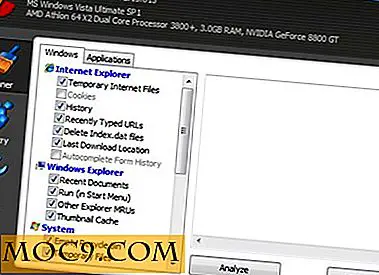
Το επόμενο κομμάτι που θέλετε να δείτε είναι οι επιλογές για προχωρημένους. Κάντε κλικ στο κουμπί Επιλογές στην κάτω αριστερή γωνία του παραθύρου και στη συνέχεια κάντε κλικ στο κουμπί Για προχωρημένους . Βεβαιωθείτε ότι έχει επιλεγεί η επιλογή Αποθήκευση όλων των ρυθμίσεων σε αρχείο INI .

Δημιουργήστε την Προγραμματισμένη εργασία
Ανοίξτε το μενού Έναρξη στα Windows και, στη συνέχεια, μεταβείτε στην επιλογή Όλα τα προγράμματα -> Αξεσουάρ -> Εργαλεία συστήματος -> Χρονοδιάγραμμα εργασιών . Εάν τα Windows σας ζητήσουν να σας πω ότι χρειάζεται να συνεχίσετε την άδειά σας, απλά κάντε κλικ στο κουμπί Συνέχεια .
Μόλις ανοίξει το παράθυρο του προγράμματος εργασιών, κάντε κλικ στην επιλογή Δημιουργία βασικής εργασίας . Θα ανοίξει ένας νέος οδηγός για να σας βοηθήσει στη διαδικασία. Δώστε στην εργασία σας ένα σημαντικό όνομα και περιγραφή. Επέλεξα "Εκκαθάριση Συστήματος" για το όνομα και "Αυτή η εργασία εκκινεί το CCleaner για να εκτελεί καθαρισμό συστήματος σε τακτική βάση." Κάντε κλικ στο κουμπί Επόμενο .



Το παράθυρο "Εκκίνηση εργασίας" (Task Trigger) είναι εκεί που καθορίζετε τι προκαλεί την εκτέλεση της εργασίας. Στην περίπτωσή μας, θέλουμε μια χρονική περίοδο να είναι η σκανδάλη. Εγώ προσωπικά βρίσκω εβδομαδιαία για να είμαι επαρκής, αλλά μπορείτε να επιλέξετε ημερήσια ή μηνιαία ανάλογα με τις ατομικές σας ανάγκες. Αφού επιλέξετε την ενεργοποίησή σας, κάντε κλικ στο κουμπί Επόμενο.

Τώρα ο χρονοπρογραμματιστής σας χρειάζεται να πάρετε λίγο πιο κοκκώδη επιλέγοντας την ημέρα της εβδομάδας και την ώρα που θα εκτελεστεί η εργασία. Αυτή η επιλογή είναι πολύ σημαντική. Για παράδειγμα, αν απενεργοποιήσετε τον υπολογιστή σας τη νύχτα, τότε δεν θέλετε να εκτελέσετε την εργασία στη μέση της νύχτας. Επίσης, δεν θέλετε να εκτελείται η εργασία όταν είναι πιθανό να βρίσκεστε στη μέση της χρήσης του υπολογιστή. Μόλις αποφασίσετε για τις πιο λεπτομερείς λεπτομέρειες, κάντε κλικ στο κουμπί Επόμενο .

Τώρα είναι καιρός να πείτε στον προγραμματιστή ακριβώς τι ακριβώς θέλετε να κάνει. Είναι προεπιλογή για την εκκίνηση ενός προγράμματος, απλά κάντε κλικ στο κουμπί Επόμενο . Κάντε κλικ στο κουμπί Αναζήτηση και εντοπίστε το αρχείο προγράμματος CCleaner.exe. Η προεπιλεγμένη θέση είναι:
C: Προγράμματα FilesCCleanerCCleaner.exe
Στην ενότητα Προσθήκη παραμέτρων, προσθέστε το διακόπτη / AUTO . Αυτό λέει στο CCleaner να τρέχει αυτόματα χωρίς να περιμένει την είσοδο του χρήστη. Κάντε κλικ στο κουμπί Επόμενο για να μεταβείτε στην οθόνη Σύνοψη . Επιλέξτε το πλαίσιο δίπλα στο Άνοιγμα του παραθύρου διαλόγου Ιδιότητες για αυτήν την εργασία όταν κάνω κλικ στο Τέλος και κάντε κλικ στο κουμπί Τέλος .



Στο παράθυρο Ιδιότητες, επιλέξτε το πλαίσιο δίπλα στην επιλογή Εκτέλεση με τα υψηλότερα προνόμια . Αυτό είναι απαραίτητο ώστε η εργασία να μπορεί να εκτελείται χωρίς να σας ζητάει δικαιώματα διαχειριστή. Στη συνέχεια, κάντε κλικ στην καρτέλα Συνθήκες και επιλέξτε το πλαίσιο δίπλα στην επιλογή Wake the computer to run this task . Αυτό θα απομακρύνει τον υπολογιστή σας από κατάσταση αναστολής λειτουργίας σε περίπτωση που οι ρυθμίσεις εξοικονόμησης ενέργειας την έχουν θέσει σε κατάσταση νάρκης. Κάντε κλικ στο OK για να ολοκληρώσετε τη διαδικασία.


Μπορείτε να δοκιμάσετε την εργασία για να βεβαιωθείτε ότι όλα έχουν ρυθμιστεί σωστά κάνοντας δεξί κλικ στη νέα σας εργασία και επιλέγοντας Εκτέλεση .

Εάν όλα είναι καλά, θα πρέπει να εμφανιστεί το εικονίδιο CCleaner στο δίσκο του συστήματός σας.
Μπορείτε να πάρετε περισσότερες πληροφορίες για το CCleaner από την ιστοσελίδα της CCleaner ή από την εύχρηστη περίληψή μας.


![Πώς να επαναφέρετε το χώρο εργασίας στο Ubuntu 14.10 [Quick Tips]](http://moc9.com/img/ubuntu-unicorn-enable-workspace.jpg)